iPhone最新款手机出来了之后,有些小伙伴就准备换手机了,这里就会遇到如何将旧手机所有资料导入新手机的问题。无论是更换iPhone13,或更换iPhone11、iPhone12等系列机型,想要将旧iPhone的照片、视频、文件等数据迁移到新iPhone上,怎么办?

下面寻小山网小编给大家介绍下如何将老iphone的数据导入到新iphone,常用的5种方法:
苹果数据转移开始之前:
1、请确保设备成功备份数据。
2、准备好AppleID 和密码。
3、移装 SIM 卡。
4、请先在旧iPhone 上取消 Apple Watch 与 iPhone的配对,然后再设置新设备。取消配对将自动备份您的 Apple Watch,以便在新 iPhone 配对后进行恢复。
方法一:利用iOS的快速迁移功能
如果你的iPhone运行的是iOS 12.4或更高版本,那么就可以通过【快速开始】这个功能来迁移旧手机的app、聊天记录、各种文件等数据。
1、启新iPhone,新旧iPhone靠近,正常设置新iPhone,就会看到旧iPhone屏幕出现“设置新iPhone” 的提示。
2、点击继续,等待两台设备连接成功。然后按照提示,将旧iPhone的圆圈对准新iPhone,扫描成功后,可继续设置新iPhone。

3、数据传输进程中,保证两台设备靠近,等待新旧iPhone数据迁移完成即可。
方法二:APP与数据设置
当我们在设置新iOS设备进程中,会出现【APP与数据】功能界面,这里同样可以进行数据的迁移操作。
新iPhone界面罗列有数据迁移的4个功能选项,可以自由选择某一种方式,或选择跳过。

方法三:使用iTunes备份还原数据
使用iTunes将设备数据从旧iPhone还原到新iPhone,但是在还原过程中,当前数据将被删除。
一旦备份、还原过程中出现错误,那么手机数据就难以找回。
启动最新版iTunes,使用数据线连接新iPhone,点击右上角手机图标,即可看到iTunes备份和恢复功能区,然后即可进行iOS设备的一键备份/恢复数据操作。
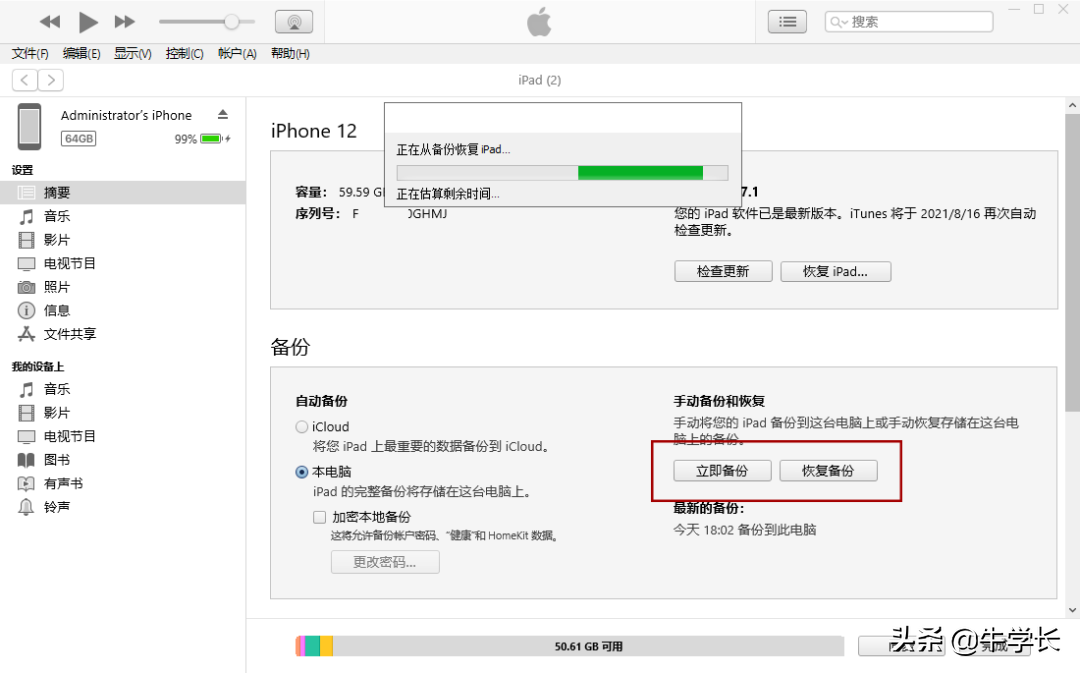
方式四:使用iCloud转移数据
如果旧版iPhone备份到iCloud再导出到新版iPhone,其实也是很方便。但需要注意iCloud仅提供5GB的可用空间。
1、通过【iCloud云备份】备份旧iPhone数据,确认备份完成。
2、可在新iPhone“App与数据”设置界面或【设置】中登录iCloud,使用同一 Apple ID。
3、选取备份,按照手机端提示,保持网络连接并等待恢复过程完成即可。
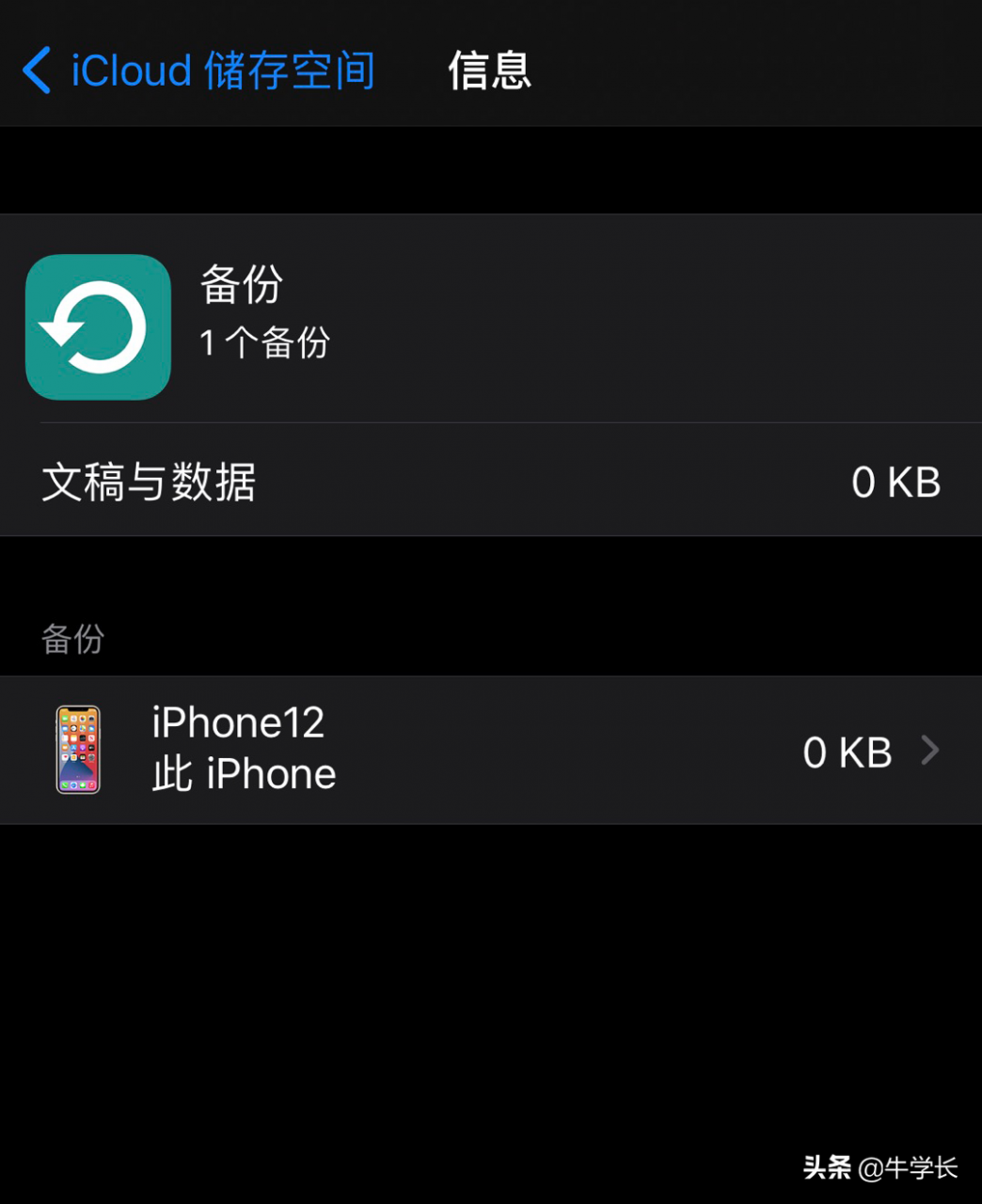
方法五:从设置中备份传输
我们知道iCloud免费空间是有限的,因此苹果为了方便用户传输数据,在iOS15系统中新增借用iCloud空间转移数据的功能。
1、打开iPhone【设置】-【通用】-【传输或还原iPhone】,然后点击【现在开始】,根据提示操作依次进行,直到把数据上传到临时的iCloud空间。
2、可在新iPhone“App与数据”设置界面或【设置】中登录iCloud,使用同一 Apple ID。
3、选取备份,按照手机端提示,保持网络连接并等待恢复过程完成即可。
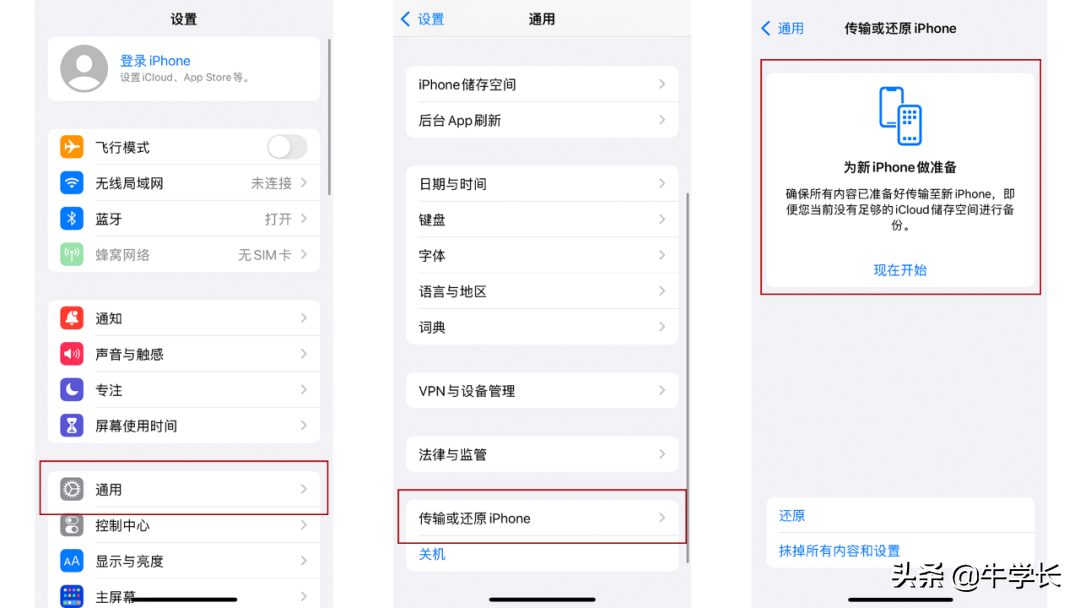
以上就是苹果手机如何将旧手机所有资料导入新手机的操作方法,如果你还有什么更简单的方法可以实现iphone整体迁移到另一个手机,欢迎评论区留言。

非常实用的教程,隔几年就能用到一次。